Excel加法求和可通过“+”号、SUM函数、Alt+=快捷键实现,支持连续与不连续区域选择;条件求和可用SUMIF(单条件)与SUMIFS(多条件);常见错误包括文本数字、循环引用、隐藏行影响及浮点数精度问题,需针对性排查解决。

Excel里的加法求和,说白了就是把一堆数字加起来。这事儿听着简单,但真上手了,你会发现它提供的工具可不止一种,从最基础的“一个加一个”,到自动化、条件化的复杂操作,总有一款能满足你的需求。核心点在于,Excel不仅能帮你算数,还能帮你“聪明地”算数。
在Excel里进行加法求和,我通常会根据数据量和需求场景来选择不同的方法。
最原始的“+”号连接: 如果你要加的单元格数量不多,比如就两三个,直接用加号是最直观的。在目标单元格里输入
=
+
=A1+B1+C1
SUM 函数: 这是Excel求和的“主力军”,也是我个人用得最多的。
SUM
=SUM(
A1:A10
)
=SUM(A1:A10)
=SUM(A1,B5,C10:C15)
A1
B5
C10
C15
自动求和(Alt + =): 这个快捷键简直是“懒人福音”,也是我效率低下时最喜欢用的。当你有一列或一行数字需要求和时,你只需要选中这些数字,然后把光标放在这些数字下方(或右侧)的空白单元格,按下
Alt + =
SUM
A1:A5
A6
Alt + =
A6
=SUM(A1:A5)
状态栏显示: 这不算是一种“求和”操作,但它能让你快速瞥一眼求和结果。选中你想要求和的数字单元格,Excel窗口下方的状态栏会显示这些选中单元格的“平均值”、“计数”和“求和”结果。对于快速核对数据,这个功能非常好用,不用写公式就能看到结果。

在Excel里,数据很少会乖乖地排成一列或一行,很多时候我们需要把那些“跳着”出现的数字加起来。这时候,掌握一些选择技巧就显得尤为重要了。我个人觉得,熟练运用
Ctrl
当你需要选择不连续的单元格区域时,可以这样做:
Ctrl
Ctrl
SUM
Ctrl
=SUM(
Ctrl
SUM
A1:A3
Ctrl
C5:C7
E9
SUM
=SUM(A1:A3,C5:C7,E9)
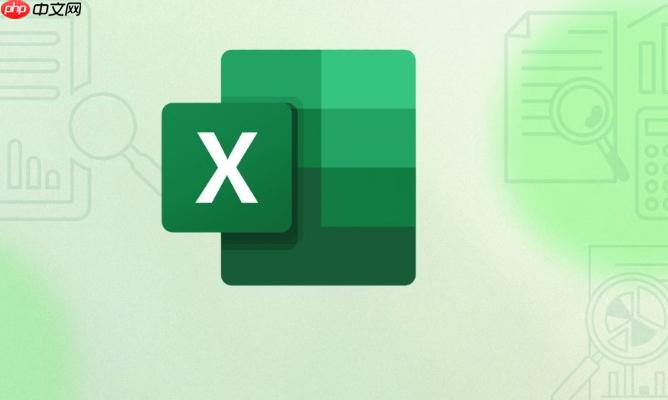
纯粹的加法固然重要,但在实际工作中,我们往往需要根据特定的条件来求和。比如,只加销售额超过10000元的订单,或者只加某个部门的工资总额。Excel在这方面做得非常出色,提供了
SUMIF
SUMIFS
SUMIF(单条件求和):
SUMIF
SUMIF(区域, 条件, [求和区域])
区域
条件
">100"
"男"
"北京"
[求和区域]
SUMIF
区域
B列
A列
=SUMIF(A:A,"北京",B:B)
A列
B列
SUMIFS(多条件求和): 当你的求和需要同时满足多个条件时,
SUMIFS
SUMIFS(求和区域, 条件区域1, 条件1, [条件区域2, 条件2], ...)
求和区域
SUMIF
SUMIFS
条件区域1
条件1
[条件区域2, 条件2]
A列
B列
=SUMIFS(B:B,A:A,"北京",B:B,">5000")
A列
B列
这两个函数在数据分析中非常常用,掌握它们能让你在处理复杂报表时事半功倍。

Excel求和,看似简单,但有时结果却不尽人意,甚至出现错误值。这背后往往隐藏着一些常见的问题,我在这里总结了几点,希望能帮助你排查。
单元格内容是“文本数字”: 这是最常见的问题之一。你看着单元格里是数字,比如“123”,但Excel却把它当成文本对待了。这通常发生在从其他系统导入数据时,或者手动输入时前面多了一个撇号
'
VALUE
=VALUE(A1)
1
循环引用: 当你的求和公式直接或间接引用了它自己所在的单元格时,就会发生循环引用。比如,你在
A5
=SUM(A1:A5)
A5
A5
0
隐藏行或筛选后的数据: 如果你对数据进行了筛选或者隐藏了某些行,
SUM
SUBTOTAL
=SUBTOTAL(9,A1:A10)
9
SUBTOTAL
浮点数精度问题: Excel在处理小数时,有时会遇到浮点数精度问题。这不是Excel的bug,而是计算机存储浮点数的固有特性。某些看起来应该精确相等的数字,在内部存储时可能略有差异,导致求和结果出现微小的偏差(比如
0.9999999999999999
1
ROUND
=ROUND(SUM(A1:A10),2)
排查这些问题时,我通常会先从最简单的“文本数字”开始检查,因为这个错误最常见也最容易解决。如果不是,再考虑循环引用和筛选问题,最后才是浮点数精度这种比较“玄学”的因素。
以上就是excel怎么加法求和的详细内容,更多请关注php中文网其它相关文章!

全网最新最细最实用WPS零基础入门到精通全套教程!带你真正掌握WPS办公! 内含Excel基础操作、函数设计、数据透视表等

Copyright 2014-2025 https://www.php.cn/ All Rights Reserved | php.cn | 湘ICP备2023035733号